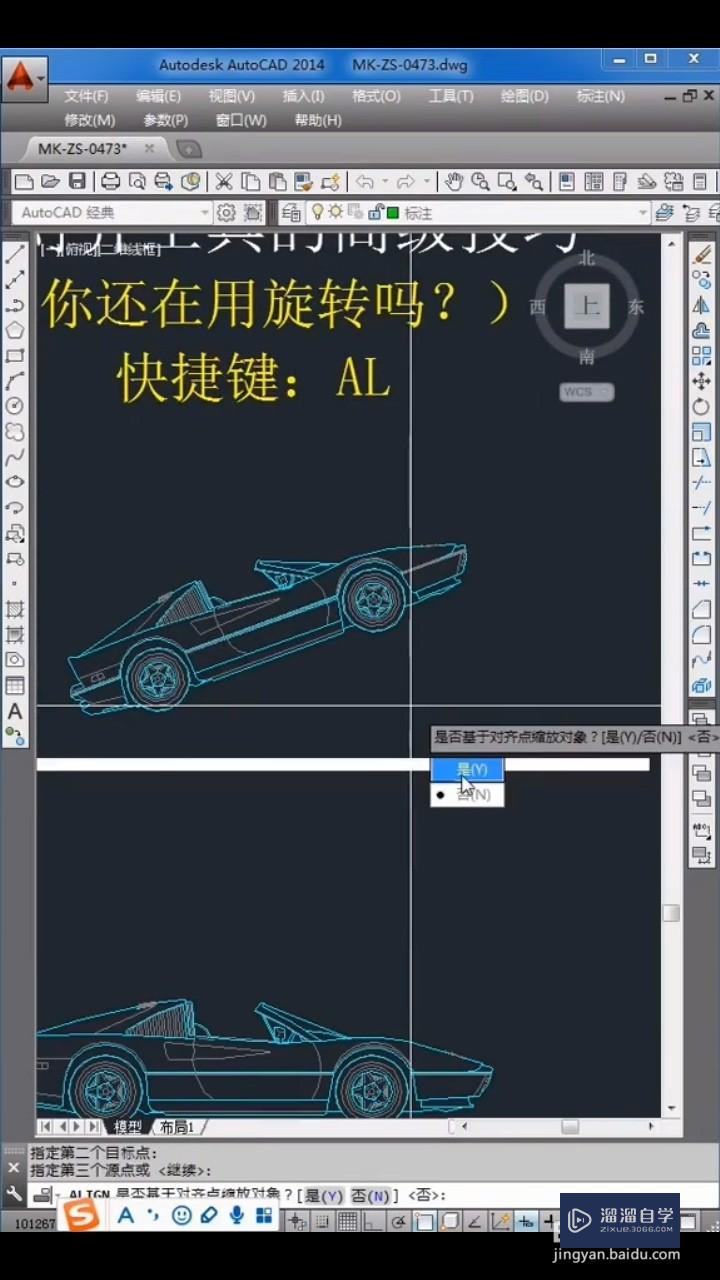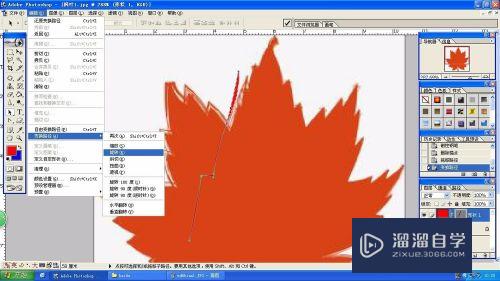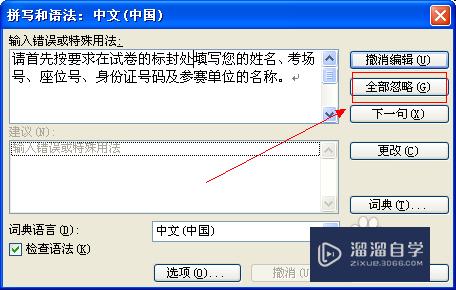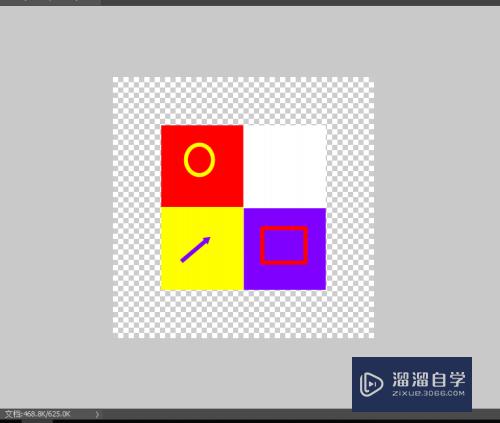SAI各种工具笔设置教程(sai画笔工具在哪里)优质
SAI的功能丰富。为了满足用户的需求。各种工具的笔也是多种多样。但是在使用之前我们都需要进行设置。不然绘制出来的效果也不好。所以今天小渲整理了SAI各种工具笔设置教程。感兴趣的话快接着往下看吧!

工具/软件
硬件型号:微软Surface Laptop Go
系统版本:Windows7
所需软件:SAI 2
方法/步骤
第1步
首先我门要下载一个sai软件。把它安装在电脑上。软件文件很小。大多数可以接受的。
先简单介绍一下画笔的设置用途。拿软件前喷枪画笔示范。因为画笔太多就不一一解答。平常我们用到的也就那么几个。
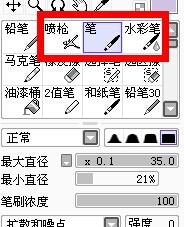
第2步
喷枪画笔设置应用方法
先新建个画布。点击喷枪。将它的设置成柔角。看图
柔角画出来的线条当然很柔和。以此类推是由柔变硬。
其他画笔也是一样的道理


第3步
接下来是选择画笔的形状
点击下面图片小三角。你会发现有很多画笔形状的选择。每个形状画出来的效果也不一样。
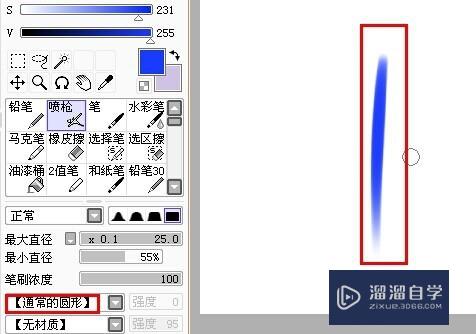
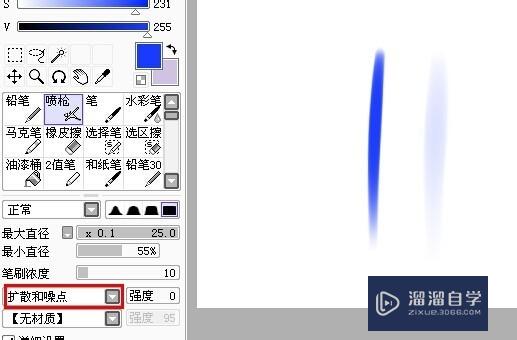
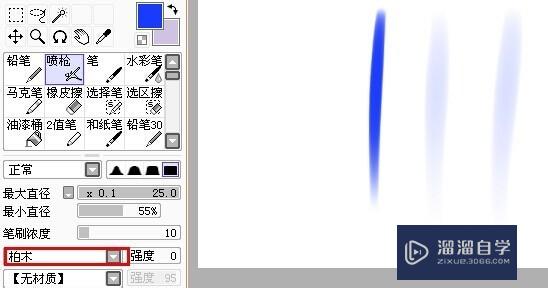
第4步
点击笔刷材质。可以发现有很多画笔材质选择。同样每个材质都有它的特点。
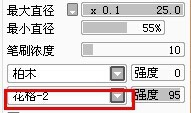


第5步
最大直径。最小直径和画笔浓度设置应用
将直径与浓度设置很小的时候如图1
将直径与浓度设置很大的时候如图2
将最大直径设置5.0且放大直径的时候如图3
可以看的出来设置越大线条越清楚同时变得越粗


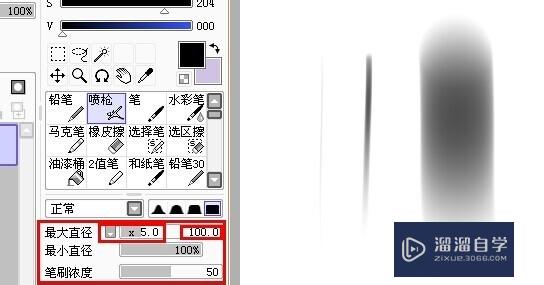
第6步
绘画模式的应用
一般正常都是又软件默认模式为【正常】。点击小三角可选择模式。不同的模式效果不一样。(这里很简单大家按照步骤操作就会。所以不说明了)

第7步
讲下软件左边栏目的混合模式
软件默认为【正常】模式。图片显示效果与原图一样不会改变。如果将模式改为【发光】原图将会改变成一片白色
同样。当我们画眼睛高光的时候。用同样的办法可以到达这个效果如图4

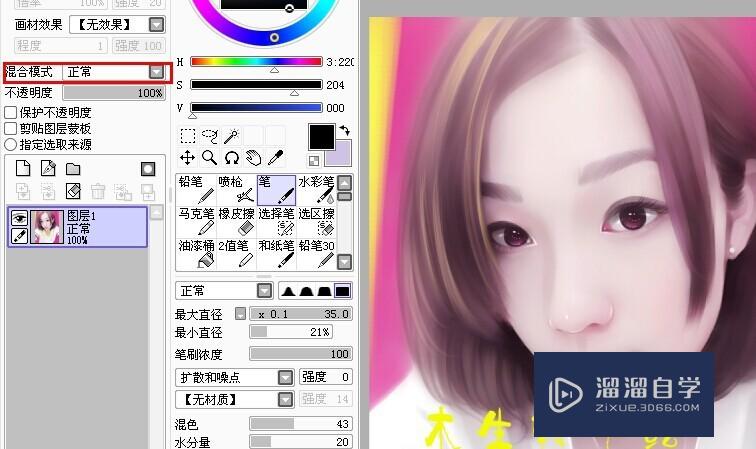
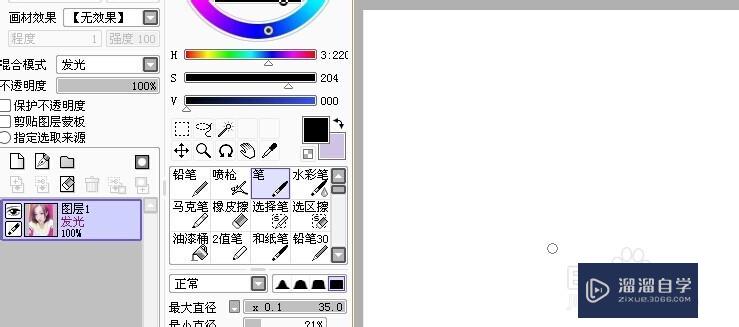

第8步
最后讲下色轮的设置
色轮分【H色相饱和度。S暗部和亮部。V透明度】
比如我们选择蓝色。适当调下H色相饱和度。它就会沿着色环移动
调下S暗部和亮部。蓝色保持不变。但是蓝色将会随着你的跳动改变蓝色的深浅关系。
调下V透明度。原本的蓝色会越来越透明化
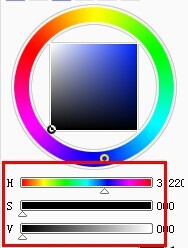
以上关于“SAI各种工具笔设置教程(sai画笔工具在哪里)”的内容小渲今天就介绍到这里。希望这篇文章能够帮助到小伙伴们解决问题。如果觉得教程不详细的话。可以在本站搜索相关的教程学习哦!
更多精选教程文章推荐
以上是由资深渲染大师 小渲 整理编辑的,如果觉得对你有帮助,可以收藏或分享给身边的人
本文地址:http://www.hszkedu.com/58359.html ,转载请注明来源:云渲染教程网
友情提示:本站内容均为网友发布,并不代表本站立场,如果本站的信息无意侵犯了您的版权,请联系我们及时处理,分享目的仅供大家学习与参考,不代表云渲染农场的立场!